File ZIP merupakan format kompresi yang banyak digunakan untuk menggabungkan dan memperkecil ukuran banyak file. Mengekstrak file ZIP di laptop sangatlah penting untuk mengakses konten yang tersimpan di dalamnya. Artikel ini akan memberikan panduan langkah demi langkah yang komprehensif untuk mengekstrak file ZIP di berbagai sistem operasi, serta tips dan trik untuk melakukannya secara efisien.
Dengan memahami cara mengekstrak file ZIP, Anda dapat dengan mudah mengakses dokumen, gambar, video, dan jenis file lainnya yang tersimpan dalam format terkompresi ini.
Pengenalan tentang File ZIP
File ZIP adalah format arsip file yang digunakan untuk mengompresi satu atau beberapa file menjadi satu file tunggal. Format ini memungkinkan pengurangan ukuran file, sehingga memudahkan penyimpanan dan pengiriman data melalui internet atau media penyimpanan lainnya.
Setelah mengekstrak file zip di laptop, Anda mungkin ingin melindungi beberapa file dan folder agar tidak diakses oleh orang lain. Untungnya, ada cara mudah untuk mengunci folder di laptop Anda. Dengan mengikuti langkah-langkah sederhana, Anda dapat mengenkripsi folder penting dan memastikannya tetap aman.
Setelah mengunci folder yang diperlukan, Anda dapat melanjutkan proses ekstraksi file zip di laptop Anda dengan tenang, mengetahui bahwa data Anda terlindungi dengan baik.
ZIP banyak digunakan untuk mengompresi berbagai jenis file, termasuk dokumen, gambar, video, dan musik. Dengan mengompresi file-file ini, pengguna dapat menghemat ruang penyimpanan dan mempercepat proses transfer data.
Kegunaan File ZIP
- Mengompresi file untuk menghemat ruang penyimpanan.
- Memudahkan pengiriman file besar melalui email atau layanan berbagi file.
- Mengatur dan mengelompokkan file terkait ke dalam satu arsip.
- Melindungi file dengan kata sandi untuk meningkatkan keamanan.
Cara Meng-extract File ZIP di Laptop
Meng-extract file ZIP di laptop sangat mudah. Berikut adalah langkah-langkah yang dapat Anda ikuti:
- Unduh dan instal program peng-extract ZIP seperti WinZip atau 7-Zip.
- Temukan file ZIP yang ingin Anda extract.
- Klik kanan pada file ZIP dan pilih opsi “Extract Here” atau “Extract All”.
- Pilih lokasi tempat Anda ingin mengekstrak file.
- Klik “OK” atau “Extract” untuk memulai proses ekstraksi.
Setelah proses ekstraksi selesai, Anda akan dapat mengakses file yang diekstrak di lokasi yang Anda pilih.
Tips Meng-extract File ZIP
- Pastikan Anda memiliki program peng-extract ZIP yang diinstal di laptop Anda.
- Jika Anda mengalami masalah saat mengekstrak file ZIP, coba gunakan program peng-extract ZIP yang berbeda.
- Jika file ZIP dilindungi kata sandi, Anda harus memasukkan kata sandi yang benar untuk mengekstrak file.
- Anda dapat mengekstrak file ZIP ke lokasi mana pun di laptop Anda.
Cara Mengekstrak File ZIP di Laptop
Mengekstrak file ZIP di laptop adalah tugas umum yang dapat dilakukan dengan mudah menggunakan berbagai metode, tergantung pada sistem operasi yang Anda gunakan. Berikut adalah panduan langkah demi langkah tentang cara mengekstrak file ZIP di Windows, macOS, dan Linux:
Mengekstrak File ZIP di Windows
- Klik kanan pada file ZIP yang ingin Anda ekstrak.
- Pilih “Ekstrak Semua” dari menu konteks.
- Pilih lokasi di mana Anda ingin menyimpan file yang diekstrak.
- Klik “Ekstrak”.
Mengekstrak File ZIP di macOS
- Klik dua kali pada file ZIP untuk membukanya.
- File akan diekstrak secara otomatis ke lokasi yang sama dengan file ZIP.
Mengekstrak File ZIP di Linux
- Buka Terminal.
- Ketik perintah berikut, ganti “namafile.zip” dengan nama file ZIP yang ingin Anda ekstrak:
unzip namafile.zip - File akan diekstrak ke lokasi saat ini.
Menggunakan Utilitas Pihak Ketiga
Selain metode bawaan yang disebutkan di atas, Anda juga dapat menggunakan utilitas pihak ketiga untuk mengekstrak file ZIP. Beberapa utilitas populer antara lain:
- 7-Zip
- WinRAR
- PeaZip
Utilitas ini menawarkan fitur tambahan, seperti enkripsi, kompresi, dan pengelolaan arsip yang lebih baik.
Setelah mengekstrak file ZIP di laptop, kamu bisa melanjutkan dengan proses instalasi aplikasi. Cara instal aplikasi di laptop umumnya cukup mudah. Cukup ikuti petunjuk pada wizard instalasi, pilih opsi yang diinginkan, dan tunggu proses instalasi selesai. Setelah instalasi selesai, aplikasi siap digunakan.
Kembali ke proses ekstrak file ZIP, pastikan kamu mengekstrak file ke lokasi yang mudah diakses untuk memudahkan proses instalasi aplikasi.
Perangkat Lunak dan Aplikasi untuk Mengekstrak File ZIP
Untuk mengekstrak file ZIP, tersedia berbagai perangkat lunak dan aplikasi yang dapat digunakan. Aplikasi ini menawarkan fitur dan keunggulan yang beragam, disesuaikan dengan kebutuhan pengguna.
Beberapa perangkat lunak dan aplikasi populer untuk mengekstrak file ZIP meliputi:
WinRAR
- Perangkat lunak ekstraksi file yang komprehensif untuk Windows.
- Mendukung berbagai format file terkompresi, termasuk ZIP, RAR, dan 7Z.
- Menawarkan fitur enkripsi dan perlindungan kata sandi untuk keamanan file.
7-Zip
- Aplikasi ekstraksi file gratis dan open-source yang mendukung banyak platform.
- Memiliki antarmuka yang intuitif dan mudah digunakan.
- Menyediakan rasio kompresi tinggi dan fitur pemulihan file.
PeaZip
- Manajer file yang kuat dengan fitur ekstraksi file yang komprehensif.
- Mendukung berbagai format file terkompresi dan enkripsi yang aman.
- Menawarkan fitur manajemen file canggih, termasuk pembuatan arsip dan pemisahan.
The Unarchiver
- Aplikasi ekstraksi file gratis untuk Mac.
- Mendukung berbagai format file terkompresi, termasuk ZIP, RAR, dan TAR.
- Menyediakan fitur pratinjau file dan integrasi Finder.
Keka
- Perangkat lunak ekstraksi file berbayar untuk Mac yang menawarkan fitur kompresi yang kuat.
- Mendukung berbagai format file terkompresi dan menawarkan rasio kompresi yang tinggi.
- Menyediakan antarmuka yang ramah pengguna dan fitur otomatisasi.
“7-Zip adalah pilihan yang sangat baik untuk ekstraksi file karena gratis, open-source, dan mendukung berbagai format file.”
– Pengguna 7-Zip
Meng-ekstrak file ZIP di laptop merupakan tugas yang mudah. Cukup cari file ZIP yang ingin diekstrak, klik kanan, dan pilih “Ekstrak semua”. File yang diekstrak kemudian dapat diakses dan dimanipulasi lebih lanjut. Jika Anda ingin mengedit file PDF, Anda dapat merujuk ke panduan langkah demi langkah tentang cara edit PDF di laptop . Setelah mengedit PDF, Anda mungkin perlu mengekstrak file ZIP lagi untuk menyimpan perubahan atau membagikannya dengan orang lain.
Masalah Umum dan Solusi saat Mengekstrak File ZIP
Mengekstrak file ZIP biasanya mudah, tetapi terkadang Anda mungkin mengalami masalah. Berikut adalah beberapa masalah umum dan solusinya:
File ZIP Rusak
Jika file ZIP rusak, Anda tidak akan dapat mengekstrak isinya. Coba unduh file ZIP lagi dari sumbernya. Jika masalah berlanjut, file ZIP mungkin rusak dan tidak dapat diperbaiki.
Kata Sandi yang Salah
Jika file ZIP dilindungi kata sandi, Anda harus memasukkan kata sandi yang benar untuk mengekstraknya. Jika Anda tidak tahu kata sandinya, Anda tidak akan dapat mengekstrak file.
Perangkat Lunak Ekstraksi ZIP Tidak Kompatibel
Beberapa perangkat lunak ekstraksi ZIP tidak kompatibel dengan semua format file ZIP. Pastikan Anda menggunakan perangkat lunak yang kompatibel dengan format file ZIP yang ingin Anda ekstrak.
Tidak Cukup Ruang Penyimpanan
Mengekstrak file ZIP membutuhkan ruang penyimpanan yang cukup di perangkat Anda. Jika Anda tidak memiliki cukup ruang penyimpanan, ekstraksi akan gagal.
File Terinfeksi Virus
File ZIP dapat terinfeksi virus yang dapat membahayakan komputer Anda. Pindai file ZIP dengan perangkat lunak antivirus sebelum mengekstraknya untuk memastikannya aman.
Mengekstrak file zip di laptop merupakan proses sederhana yang dapat dilakukan dengan mengikuti langkah-langkah yang jelas. Jika Anda ingin mengabadikan tangkapan layar di laptop Axioo, Anda dapat merujuk pada panduan cara ss laptop axioo . Setelah mengambil tangkapan layar, Anda dapat menyimpannya dalam format file zip dan kemudian mengekstraknya menggunakan metode yang sama seperti mengekstrak file zip biasa di laptop.
Tips dan Trik untuk Mengekstrak File ZIP Secara Efisien

Mengekstrak file ZIP secara efisien sangat penting untuk menghemat waktu dan tenaga. Berikut beberapa tips dan trik untuk melakukannya dengan cepat dan mudah:
Optimalkan Pengaturan Ekstraksi
Optimalkan pengaturan ekstraksi Anda untuk kinerja yang lebih baik. Berikut beberapa pengaturan yang dapat Anda sesuaikan:
- Jalur Ekstraksi: Pilih jalur ekstraksi yang dekat dengan file ZIP untuk mengurangi waktu transfer.
- Metode Ekstraksi: Gunakan metode “Ekstrak dan Timpa” untuk menimpa file yang ada dan menghemat waktu.
- Jumlah Thread: Tingkatkan jumlah thread untuk ekstraksi paralel yang lebih cepat.
Ekstrak File ZIP dalam Jumlah Besar
Untuk mengekstrak file ZIP dalam jumlah besar secara efektif, pertimbangkan teknik berikut:
- Gunakan Perangkat Lunak Ekstraksi Massal: Gunakan perangkat lunak pihak ketiga yang dirancang untuk mengekstrak file ZIP dalam jumlah besar dengan cepat.
- Ekstrak ke Direktori Sementara: Ekstrak file ZIP ke direktori sementara terlebih dahulu untuk menghindari konflik dengan file yang ada.
- Ekstrak Hanya File yang Diperlukan: Gunakan opsi “Ekstrak File Tertentu” untuk mengekstrak hanya file yang Anda perlukan.
Tips Tambahan
Selain tips di atas, berikut beberapa tips tambahan untuk ekstraksi file ZIP yang efisien:
- Perbarui Perangkat Lunak Ekstraksi: Pastikan Anda menggunakan perangkat lunak ekstraksi terbaru untuk kinerja optimal.
- Kompres File ZIP Sebelum Ekstraksi: Kompres file ZIP sebelum mengekstraknya untuk mengurangi ukuran file dan waktu ekstraksi.
- Ekstrak di Latar Belakang: Ekstrak file ZIP di latar belakang untuk melanjutkan tugas lain saat ekstraksi sedang berlangsung.
Kesimpulan Akhir
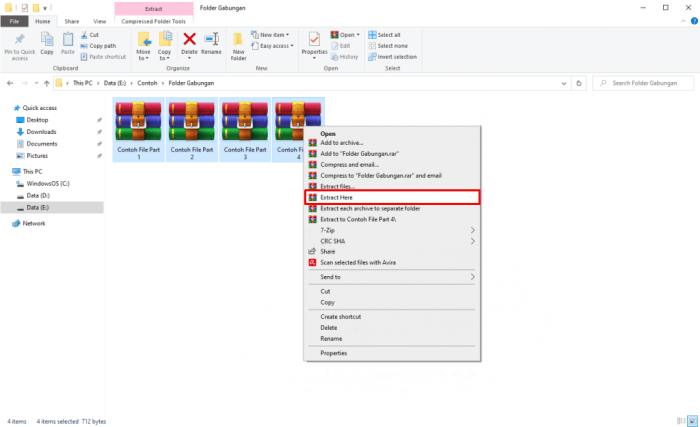
Mengekstrak file ZIP di laptop adalah tugas yang sederhana namun penting. Dengan mengikuti langkah-langkah yang diuraikan dalam panduan ini, Anda dapat dengan mudah mengakses konten yang tersimpan dalam format terkompresi ini. Baik Anda menggunakan Windows, macOS, atau Linux, selalu ada metode yang sesuai untuk mengekstrak file ZIP di laptop Anda.
Jawaban untuk Pertanyaan Umum
Bagaimana cara mengekstrak file ZIP di Windows?
Di Windows, Anda dapat mengklik kanan file ZIP dan memilih “Ekstrak Semua”.
Bagaimana cara mengekstrak file ZIP di macOS?
Di macOS, Anda dapat mengklik dua kali file ZIP untuk mengekstraknya.
Bagaimana cara mengekstrak file ZIP di Linux?
Di Linux, Anda dapat menggunakan perintah “unzip” di terminal untuk mengekstrak file ZIP.